アカウント画像エラー、アカウント画像の設定に失敗しました。Windows11/10でエラーを再試行してください
私たちは皆、独自の方法でユーザーアカウントの写真を設定するのが大好きです。ユーザーアカウントの画像を設定すると、パーソナライズされた感覚が得られるため、 Windows 11/10/8を使用する際のエクスペリエンスが向上します。 。しかし、今日、ユーザーアカウントの画像を設定しているときにエラーが発生しました。画面に次のエラーが表示されました:
アカウント画像エラー、アカウント画像の設定に失敗しました。もう一度やり直してください
このエラーが表示された場合は、この問題を修正するためのサポートリンクが提供されていないことに気付くでしょう。問題が分類されるまで、何度も何度も試す必要があります。しかし、 OK をクリックしようとしたので、それを修正する方法ではありません。 何度も何度も、さらにシステムを再起動しましたが、それでも運がありません。私の場合、Windowsがアクティブになっていると確信していました 。その後、次の方法を試してみたところ、最終的に目的の画像をユーザーアカウントの画像として設定することができました。
方法は次のとおりです。
1。 Windowsがインストールされているシステムルートドライブに移動します 現在インストールされています。通常はC: ドライブ(ただし、私の場合は E: ドライブ)。リボンオプションで、[表示]をクリックします 、次に非表示アイテムを確認します 。次に、 ProgramDataをクリックします 隠されたフォルダが表示されました。
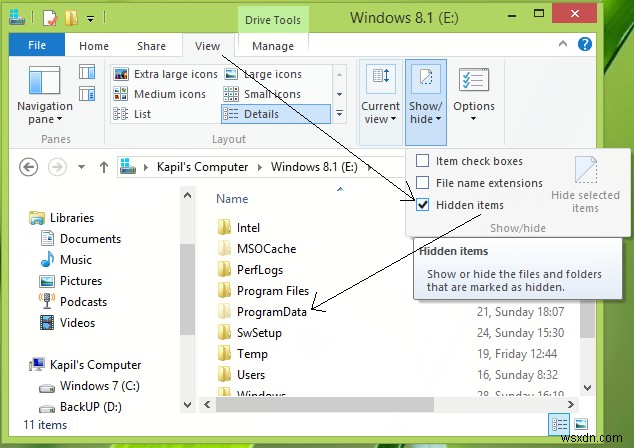
2。 ProgramData をクリックした後、 Microsoft \ UserAccountPicturesに移動します。
ユーザーアカウントの写真 フォルダには、デフォルトのユーザーアカウントの写真が表示されます。
これらの画像を、ユーザーアカウントに必要な画像に置き換えるだけです。
guest.bmpがあります (448×448 px。)、 guest.png (448×448 px。)、 user.bmp (448×448 px。)、 user.png (448×448 px。)、 user-40.png (40×40 px。)および user-200.png (200×200 px。)写真。
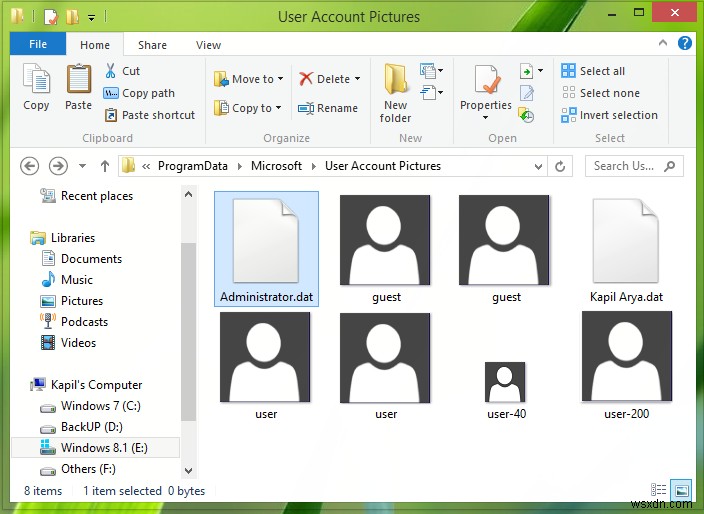
3。 同じ形式、同じサイズのユーザーアカウントの画像に必要な画像を操作し、置換 デフォルトのもの。これで、ユーザーアカウントの写真 フォルダは次のようになります:
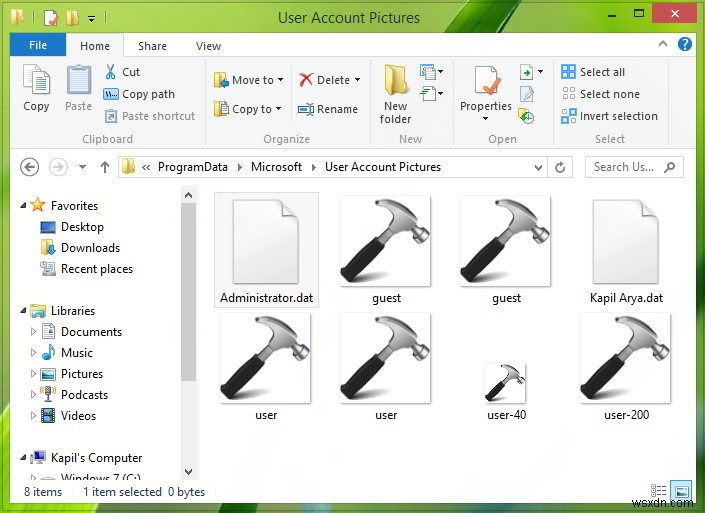
最後に、システムを再起動すると、ユーザーアカウントの画像として目的の画像を取得できるようになります。以上です!
お役に立てば幸いです!
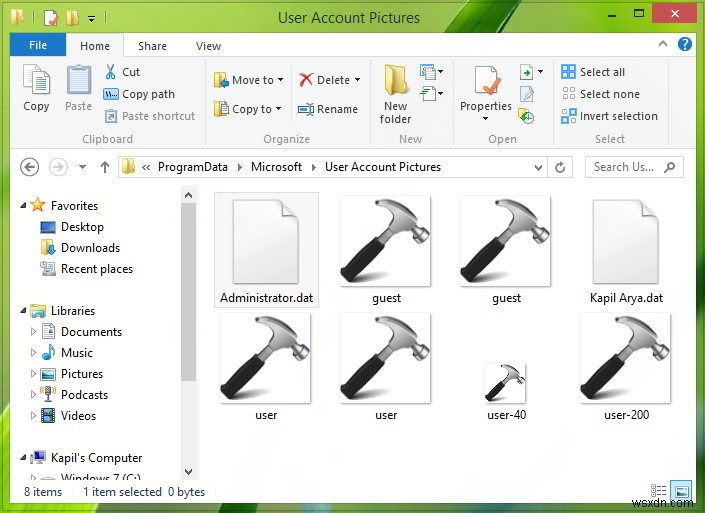
-
ユーザーのアカウントはWindows11/10で期限切れになっています
場合によっては、Windows11/10で一時的なアカウントを作成する必要があります。ゲストアカウントに似ていますが、有効期限があります。アカウントの有効期限が切れると、アカウントを使用できなくなります。とはいえ、これはユーザーアカウントのパスワードの有効期限とは異なります。パスワードの有効期限では、ユーザーはパスワードを変更するように求められ、その後、ユーザーアカウントは通常どおり再び使用できます。この投稿では、直面した場合の解決策を探しています—ユーザーのアカウントの有効期限が切れています Windows11/10のメッセージ。 ユーザーアカウントはWindows11/10で期限切れ
-
後でもう一度やり直してください私たちの側で何かが起こりました–Windows11/10ストアエラーメッセージ
後でもう一度やり直してください。私たちの側で何かが発生しました WindowsStoreアプリを開こうとしたときのエラーメッセージまたはダウンロードを再試行してください 、Windows 11/10のストアを使用して何かをダウンロードすると、この投稿が役立つ場合があります。 このようなエラーメッセージの他のバリエーションは次のとおりです。 もう一度お試しください。問題が発生しました。必要な場合のエラーコードは0x80248014です もう一度試してください。問題が発生しました。少し待つと役立つ場合があります。必要な場合は、エラーコードは0x8019001F7です。 私たちの側で何か
